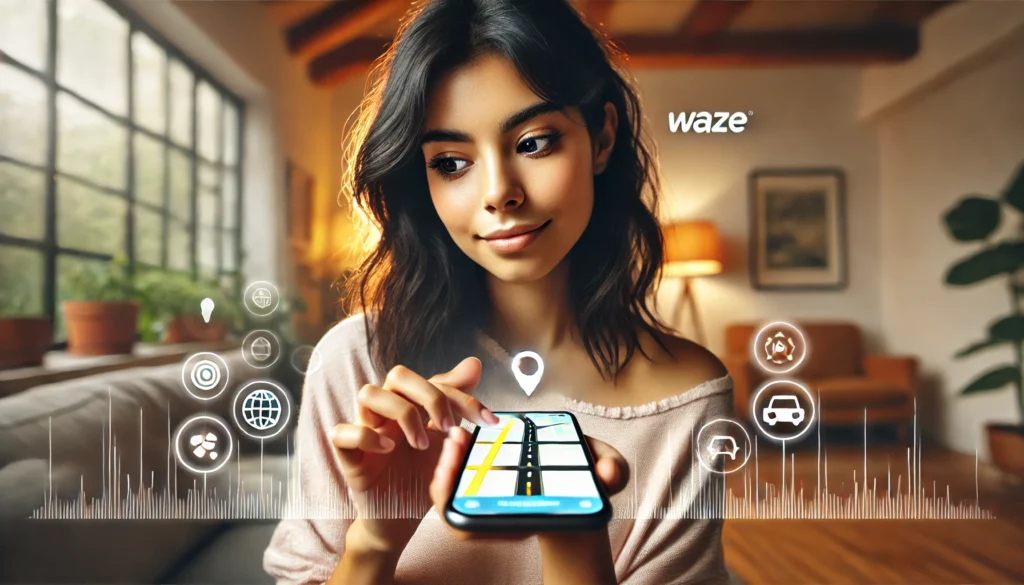
Para quienes usan Waze y desean personalizar la app en un idioma diferente, este artículo explica en detalle cómo cambiar el idioma en Waze y personalizar las indicaciones de voz para que la experiencia de navegación sea más cómoda. Cambiar el idioma en Waze no solo ayuda a quienes prefieren otro idioma, sino también a quienes buscan mejorar la precisión de las indicaciones en rutas complejas. A continuación, te ofrecemos un paso a paso para lograrlo y algunas recomendaciones adicionales.
¿Por Qué Cambiar el Idioma en Waze?
Muchas personas que viajan a diferentes países o que están aprendiendo un nuevo idioma encuentran útil cambiar el idioma en sus aplicaciones, y Waze no es la excepción. Además, si prefieres las indicaciones en tu lengua materna o deseas experimentar con otro idioma para entender mejor la navegación en una región específica, cambiar el idioma en Waze es una opción bastante útil.
Ventajas de cambiar el idioma en Waze:
- Comprensión: Mejor comprensión de las indicaciones en un idioma familiar.
- Practicidad: En zonas donde otro idioma es predominante, puede ser más sencillo seguir las instrucciones locales.
- Personalización: Personalizar el idioma y las indicaciones de voz hacen la experiencia más amigable.
Con estos puntos en mente, ¡exploremos cómo cambiar el idioma en Waze paso a paso!
Paso a Paso: Cómo Cambiar el Idioma en Waze
Para cambiar el idioma en Waze, sigue estos pasos. Son sencillos y rápidos, lo cual es ideal si estás en medio de una ruta y necesitas realizar el cambio.
1. Abre la Aplicación Waze
Primero, asegúrate de tener la última versión de Waze instalada. Esto evitará errores de compatibilidad que puedan impedir el cambio de idioma. Abre la app y, desde la pantalla principal, toca el icono de ajustes (el ícono de engranaje) en la esquina superior izquierda o derecha, dependiendo de tu dispositivo.
2. Navega a “Configuración” y Luego a “General”
En el menú de Configuración, desplázate hasta encontrar la opción General. Aquí podrás acceder a una variedad de ajustes básicos de la aplicación, incluido el idioma.
3. Selecciona la Opción de Idioma de la Aplicación
Dentro de la sección de General, busca el campo Idioma. Aquí encontrarás una lista de los idiomas disponibles. Selecciona el idioma deseado y guarda los cambios. Es posible que la aplicación te pida reiniciar para que los ajustes se apliquen correctamente.
4. Cambiar el Idioma de las Indicaciones de Voz (Opcional)
Si además de la interfaz quieres que las indicaciones de voz estén en un idioma específico, regresa al menú de Configuración y elige la opción Sonido y voz. En esta sección podrás elegir diferentes voces y lenguas para las instrucciones de navegación. La lista incluye opciones de voces de alta calidad en varios idiomas.
Aspectos Importantes al Cambiar el Idioma en Waze
Es importante tener en cuenta algunos detalles que pueden ser de ayuda para configurar la aplicación de manera correcta:
- Compatibilidad de idiomas: No todos los idiomas pueden estar disponibles para las indicaciones de voz. Algunos pueden ofrecer opciones limitadas o ser versiones en fase de prueba.
- Actualizaciones: Asegúrate de mantener la aplicación actualizada, ya que Waze constantemente añade nuevos idiomas y voces. También es útil revisar que el sistema operativo de tu teléfono esté actualizado para evitar problemas.
- Preferencias de ruta: Al cambiar el idioma en Waze, verifica también que las preferencias de ruta y alertas de tráfico están configuradas para el idioma deseado.
Solución de Problemas Comunes
Si después de seguir estos pasos experimentas problemas para cambiar el idioma en Waze, aquí tienes algunas soluciones comunes:
- Reinicia la Aplicación: Cierra Waze por completo y vuelve a abrirla para que los cambios de idioma se apliquen correctamente.
- Verifica la Conexión a Internet: Waze depende de una buena conexión para descargar ciertos datos, como las voces en diferentes idiomas. Si tienes una conexión inestable, es posible que el cambio de idioma no se guarde.
- Desinstala y Reinstala: En casos extremos, reinstalar Waze puede resolver cualquier error persistente.
Alternativas y Personalización Extra
Además de cambiar el idioma en Waze, existen otras formas de personalizar la experiencia de navegación. Por ejemplo, puedes ajustar la configuración de tráfico en tiempo real, agregar alertas de radares, y activar o desactivar notificaciones de accidentes. Todos estos ajustes están disponibles en la misma sección de Configuración.
Preguntas Frecuentes
1. ¿Puedo cambiar el idioma en Waze mientras conduzco?
No es recomendable hacer ajustes en la app mientras conduces. Detente o espera a llegar a un lugar seguro antes de hacer cambios en la configuración de Waze.
2. ¿Cambiar el idioma en Waze afecta la precisión de las rutas?
No, cambiar el idioma en Waze no afecta las rutas ni la precisión. Sin embargo, si el idioma seleccionado no tiene ciertas características de voz, es posible que notes alguna diferencia en las indicaciones.
3. ¿Cómo puedo restablecer el idioma predeterminado en Waze?
Si quieres regresar al idioma original, solo sigue los pasos mencionados y selecciona tu idioma predeterminado en la lista. Guardar los cambios y reiniciar la app si es necesario.
Conclusión
Saber cómo cambiar el idioma en Waze te permite disfrutar de una experiencia de navegación adaptada a tus necesidades y preferencias. Ya sea por comodidad, viaje, o aprendizaje de un nuevo idioma, cambiar el idioma en Waze es sencillo y accesible. Sigue los pasos descritos y personaliza la aplicación a tu gusto para que moverte en tu ciudad o en el extranjero sea una experiencia más agradable.
Te puede interesar: Encontrar un lugar en Google Maps

🦌 Cómo se llaman los renos de Santa Claus

AI Candy Cane Trend 2025 – Join it!

Cómo se dice Feliz Navidad en Euskera y otros idiomas cooficiales

Cómo comprobar la Lotería de Navidad paso a paso

Cómo hacer macarrón: receta fácil paso a paso

Cómo se dibuja un árbol de Navidad paso a paso

How old is Amanda Holden and what is her career background?

Bonoloto: qué es, cómo funciona y cuáles son sus probabilidades

Mensagem de boa noite: ideias para cada ocasião

¿Qué tiempo hará mañana?


